윈도우10 가상VM 샌드박스 설치 및 실행 권장사양
윈도우10 가상VM 샌드박스 설치 및 실행 권장사양
현대의 컴퓨터 환경은 끊임없이 발전하면서 사용자들은 다양한 운영체제와 프로그램을 동시에 활용하고자 하는 요구를 가지게 되었습니다. 이러한 요구를 충족시키기 위해 가상머신(Virtual Machine) 기술이 등장하였습니다.
가상머신은 기본적으로 하나의 물리적 컴퓨터 환경에서 여러 개의 가상적인 컴퓨터 환경을 동작시킬 수 있는 기술로, 주로 호스트 컴퓨터의 운영체제 위에 게스트 운영체제를 실행시키는 방식으로 작동합니다.

이러한 가상머신 기술은 컴퓨터를 두 대 구입하지 않고도 다양한 운영체제를 사용할 수 있도록 해줍니다. 예를 들어, 애플의 맥북 사용자도 윈도우 운영체제를 가상머신을 통해 설치하고 실행할 수 있으며, 반대로 윈도우 사용자도 맥용 MacOS를 가상머신을 통해 실행할 수 있습니다.
이로써 서로 다른 호환성을 가진 운영체제 간에도 유연한 작업 환경을 구축할 수 있게 되었습니다.
| 소프트웨어 | 특징 | 운영체제 | 웹사이트 |
| Oracle VirtualBox | 무료, 다양한 운영체제와 호환성, 사용이 쉬움 | Windows, macOS, Linux | https://www.virtualbox.org/ |
| VMware Workstation Player | 무료(개인/비상업용), 사용이 간편, 가상머신 생성 및 관리 편리 | Windows, Linux | https://www.vmware.com/products/workstation-player.html |
| Hyper-V | Windows에서 제공하는 가상화 기능, 기업 환경에 적합 | Windows | https://docs.microsoft.com/en-us/virtualization/hyper-v-on-windows/about/ |
| Parallels Desktop | macOS에서 Windows 운영체제 실행 가능, 높은 호환성 | macOS | https://www.parallels.com/ |
| QEMU | 무료 오픈 소스, 다양한 운영체제와 아키텍처 에뮬레이션 및 가상화 기능 제공 | Windows, Linux | https://www.qemu.org/ |
| Windows Sandbox | Windows 10 Pro/Enterprise에서 제공하는 보안 및 테스트용 가상 환경 | Windows 10 Pro, Enterprise | https://techcommunity.microsoft.com/t5/windows-kernel-internals/windows-sandbox/ba-p/301849 |
여기서 우리가 살펴볼 윈도우10 가상 샌드박스(Sandbox)는 이러한 가상머신 기술의 한 예시입니다. 가상 샌드박스는 주로 윈도우10 프로 및 엔터프라이즈 버전에서 지원되는 기능으로, 현재 사용 중인 운영체제에 추가적인 가상 윈도우 창을 생성하여 사용할 수 있습니다. 이는 컴퓨터를 두 대 보유하지 않고도 다른 운영체제를 테스트하거나 여러 작업을 분리하여 수행하는 데 매우 유용한 방법 중 하나입니다.
Winodws10 Sandbox 권장사양
기본적으로 윈도우10 2019년 5월 1903 버전 이후부터의 윈도우에 설치가 가능합니다.
- Windows 10 Pro (또는 Enterprise).
- 하드웨어 가상화.
- AMD64 아키텍처.
- 최소 2 개의 프로세서 코어 (하이퍼 스레딩이있는 코어 4 개 권장)
- 4GB RAM (8GB 권장).
- 1GB의 HDD 공간 (SSD 권장).
윈도우10 프로 및 기업 버전 이상에서 서치가 가능하며 가상윈도우는 SSD 장착의 PC를 추천하며 최신버전의 윈도우10 업데이트를 진행 후 샌드박스 설치를 진행해야 합니다.
- [IT 리뷰/윈도우 Tip] - 윈도우10 업데이트 설치파일 삭제 지우기
- [IT 리뷰/윈도우 Tip] - 윈도우10 자동 업데이트 끄기 및 설정
- [IT 리뷰/윈도우 Tip] - 윈도우8 윈도우10 무료 업그레이드 설치방법
윈도우10 샌드박스 설치 가능 유무 확인
윈도우10 가상 샌드박스는 일종의 격리된 환경을 제공합니다. 이를 통해 사용자는 가상 환경에서 프로그램을 실행하거나 파일을 조작함으로써 실제 운영체제에 영향을 주지 않으면서 안전하게 작업을 수행할 수 있습니다. 이렇게 함으로써 실수로 인한 운영체제의 손상을 방지하고, 악성 코드나 바이러스와 같은 위협으로부터 보호받을 수 있습니다.
윈도우 0 가상 샌드박스의 실행을 위해서는 일정한 시스템 요구 사항을 충족해야 합니다. 주로 윈도우 10 프로나 엔터프라이즈 버전 이상이 필요하며, 호스트 컴퓨터의 하드웨어 사양 역시 일정 수준을 유지해야 합니다.
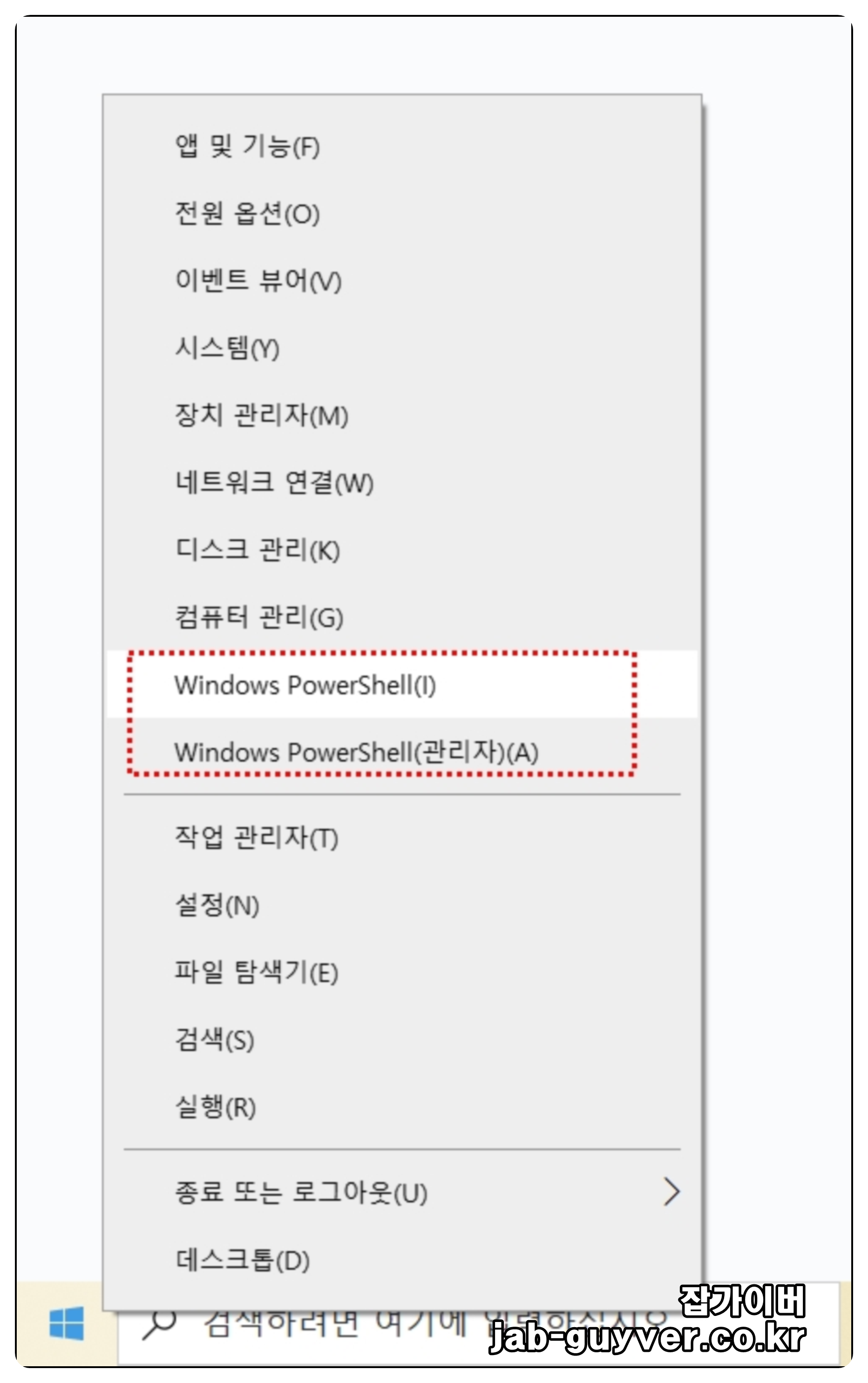

샌드박스 설치가 가능한지 확인하기 위해 윈도우 파워쉘을 실행해봅니다.
- 명령 프롬프트 & 파워쉘을 관리자권한으로 실행합니다.
- 다음 명령을 입력 하고 Enter를 누르 십시오 .
systeminfo.exe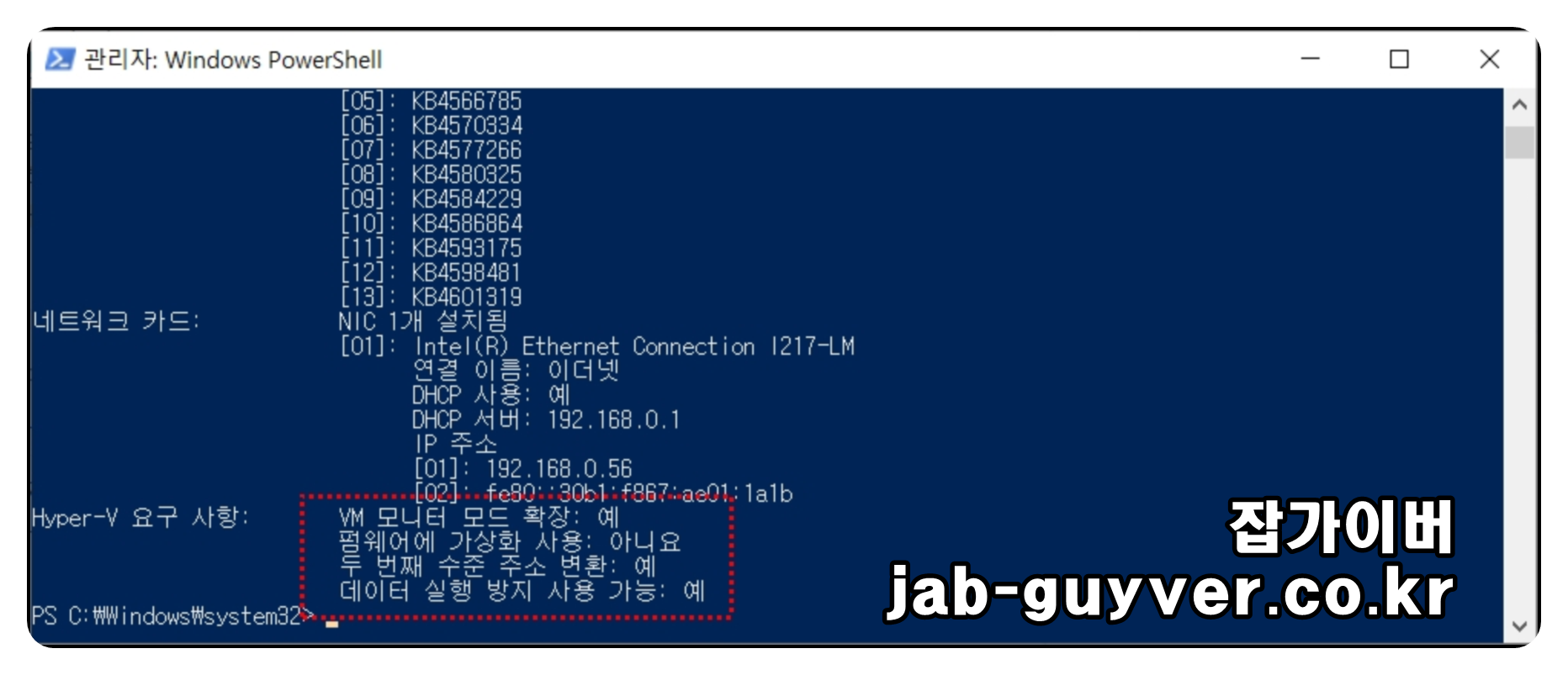
"Hyper-V 요구 사항"섹션에서 "Virtualization Enabled In Firmware"가 Yes 이면 Windows Sandbox를 사용할 수 있습니다.
- VM 모니터 모드 확장 : 예
- 펌웨어 가상화 사용 : 아니오
- 두 번째 수준 주소 변환 : 예
- 데이터 실행 방지 사용 가능 : 예
가상화가 활성화되지 않은 경우 BIOS 또는 UEFI 펌웨어에서 장치를 시작하고 기능을 활성화해야 합니다.
이 프로세스는 일반적으로 컴퓨터를 시작하자마자 기능 키 (F1, F2, F3, F10 또는 F12), ESC 또는 Delete 키 중 하나를 눌러야 합니다.
그러나 이러한 설정은 제조업체 및 컴퓨터 모델에 따라 다릅니다. 따라서보다 구체적인 지침은 장치 제조업체의 지원 웹 사이트를 확인하십시오.
윈도우10 샌드박스 설치 및 실행


Windows 기능 켜기/끄기를 통해 Windows 샌드박스를 체크하고 확인을 눌러주면 설치가 진행됩니다.

이후 샌드박스를 실행합니다.
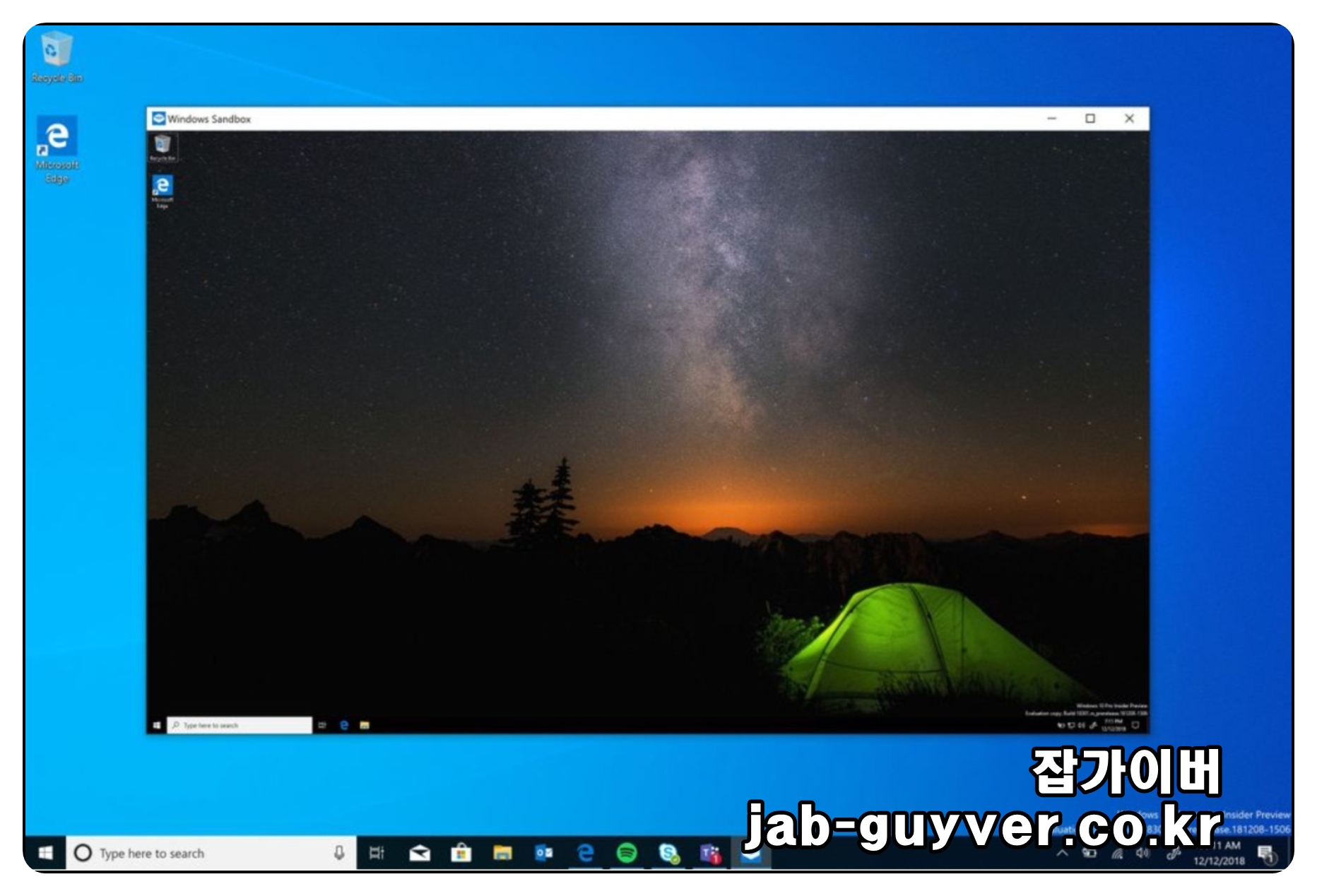

그럼 윈도우10 화면에 작은 윈도우창이 추가로 실행됩니다.
여기서 작업한 가상 작업은 샌드박스 종료 시 모든 작업내용 검색 내용 등이 사라집니다.
작업 히스토리를 남기지 않고 간단하게 작업하기 원할 때 활용하기에 용이하지만 모든 기능이 만능은 아닙니다.
특히 해상도 관련한 설정이 불가능하며 비교적 샌드박스 사용 시 컴퓨터 사용 리소스를 높게 차지합니다.
결론적으로, 가상 머신 기술은 운영체제 및 소프트웨어 개발, 테스트, 보안 등 다양한 분야에서 혁신적인 솔루션을 제공합니다. 윈도우 10의 가상 샌드박스는 이러한 기술의 일환으로서 사용자들에게 더욱 편리하고 안전한 작업 환경을 제공하며, 컴퓨터 사용의 새로운 차원을 열어주고 있습니다.
가상 운영체제 VM 참고
'IT 리뷰 > 윈도우 Tip' 카테고리의 다른 글
| 스카이프 삭제 Skype 제거방법 (0) | 2021.05.29 |
|---|---|
| 윈도우10 메모장 사라짐 실행 및 설치방법 (0) | 2021.05.14 |
| 마이크로소프트 엣지 삭제 숨김파일 제거 - 윈도우11 (0) | 2021.05.13 |




댓글